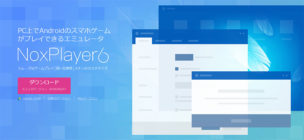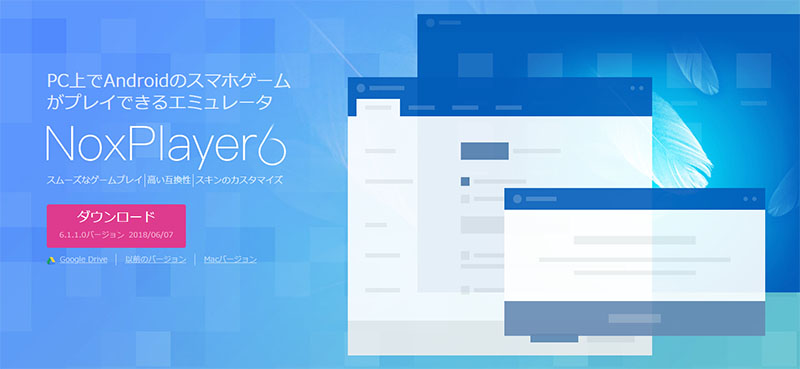グラフィックボード(通称グラボ)とは、主にデスクトップパソコンに搭載することで知られる映像を美しく出力するための内蔵パーツのことです。
ゲーム実況動画を録画したり、配信サイトでの生放送でパソコンの画面を映し出す際に気になるのは「いかに高画質でキャプチャするか」という課題ですよね。そんな時に、パソコンに搭載されているグラフィックボードの性能が高ければ高いほど、高画質で動画が撮れたり、美しい映像を出力することができるのです。
グラフィックボードはもともとパソコンに付いていない場合がある?
グラフィックボードというものは、そもそもがパソコンの動作にとって「あってもなくてもいいもの」です。グラフィックボードがたとえパソコンについていなかったとしても、パソコンとして動作させることはできるため、オプション的な選択として購入するパソコンパーツとなります。
グラフィックボードは、「マザーボードにもともと備わっているグラフィック機能では低画質過ぎて満足できない」という方がさらなる美しい映像体験を手にするために購入するものなのですね。
PCゲームの実況者は全員グラボを導入している?
PCゲームの実況プレイ動画を配信している人であれば、そのほとんどが何かしらのグラフィックボードは導入していると言ってよいでしょう。それくらいマザーボードにもともと備わる「オンボード」とも呼ばれるグラフィックの機能というのは、弱すぎるのです。やはり、グラフィックボードを導入しているのといないのとでは、かなりキャプチャ時の画質・動作の軽快さに違いが生じます。
グラフィックボードがパソコンに備わっているかいないかでは、パソコン画面を録画した時の画質の違いに天と地ほどの違いがあります。基本的に「ストレスなく観れる画質」を求めるのであれば、グラフィックボードの導入は必須課題と言ってよいでしょう。
録画しながらプレイするならグラボは絶対に必要
最近の3Dゲームというのは、そもそもプレイするだけでもグラフィックボードなしでは厳しいものがあります。2Dゲームであればオンボードのグラフィック機能でも軽快に動作する場合が多いですが、それも「録画しながらプレイする」となれば話は別です。パソコンのグラフィック面の動作において、録画と動作の両方を並列で行うというのは、それだけの負荷がかかるものであるということを覚えておくと良いでしょう。